百度首页怎么设置导航网址
装机吧 2020年08月01日 13:34:00
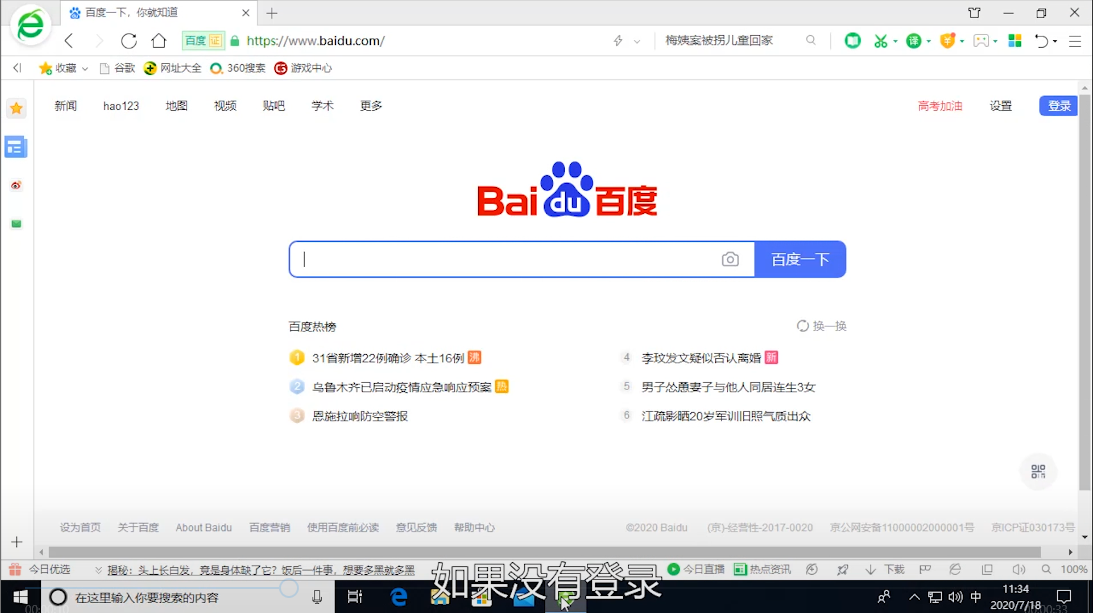
百度首页怎能设置导航网址呢?我们上网的时候想要找到一些有趣有用的网址通常都是在导航里面找到的,很多用户还不知道怎么设置百度首页导航网址,这里就来给大家介绍一下操作方法吧。
1、首先在浏览器中打开百度首页,然后登录自己的百度账号。
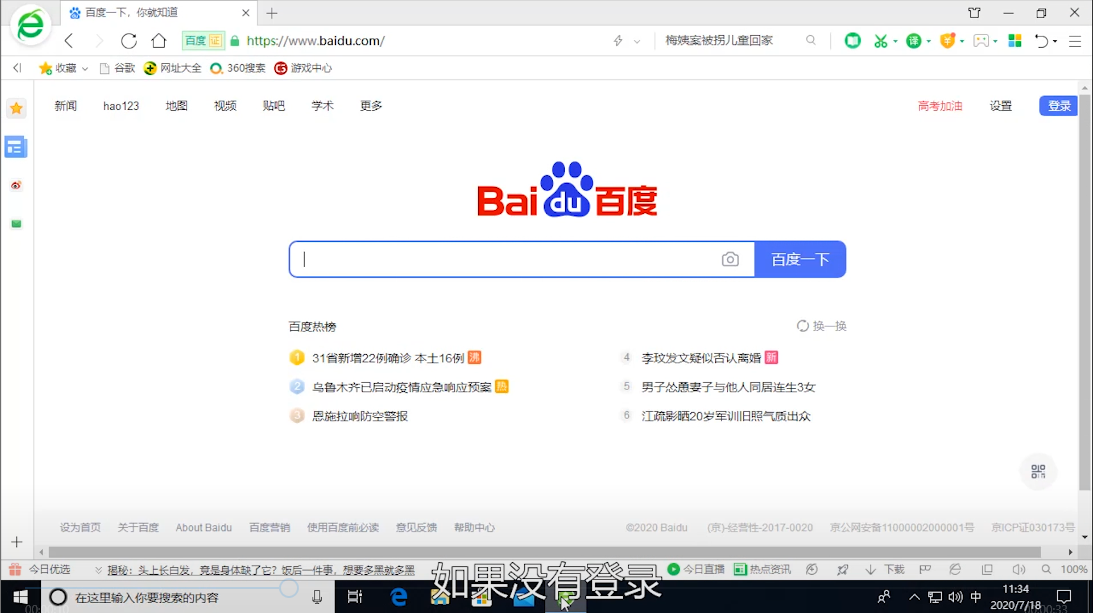
2、登录自己的百度账号之后点击下方的导航,就可以看到导航设置了。
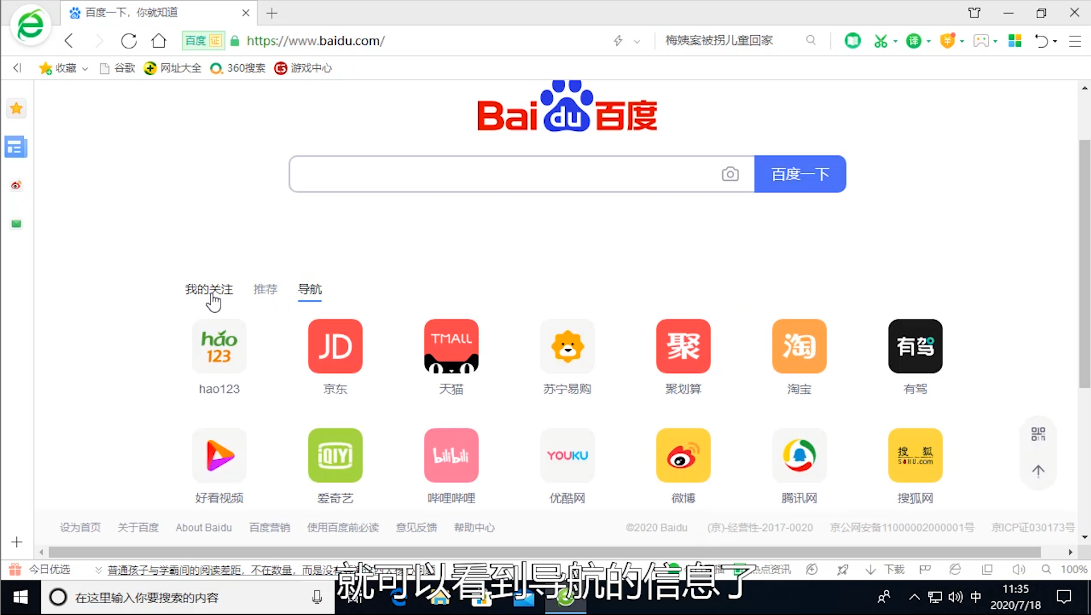
3、在我的关注中点击添加,然后就可以添加自己需要的网址了。
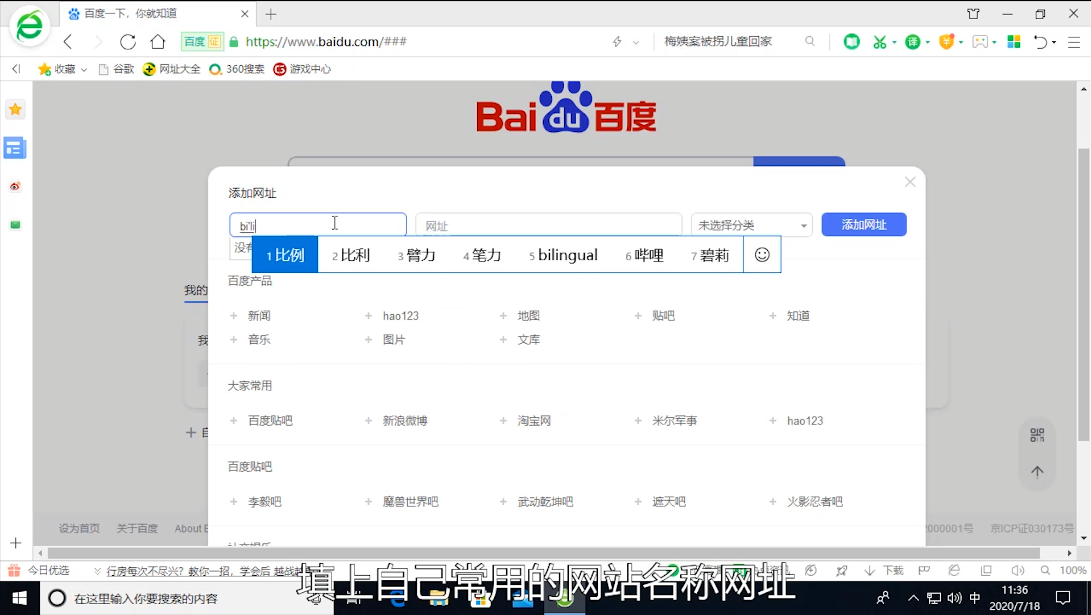
以上就是关于问题“百度首页怎么设置导航网址”的解答了
喜欢22






 粤公网安备 44130202001059号
粤公网安备 44130202001059号